Personalitzar el botó d’acció als models de l’Apple Watch Ultra
En els models de l’Apple Watch Ultra, el botó personalitzable d’acció t’ofereix un control físic i ràpid sobre un seguit de funcions. Pot fer coses com ara iniciar un entrenament, marcar un punt de referència de la brúixola o iniciar una immersió.
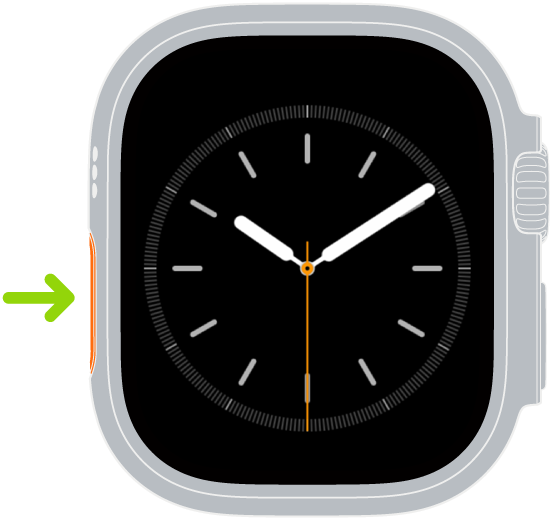
Funcions disponibles per al botó d’acció
Algunes accions ofereixen opcions addicionals quan prems el botó d’acció i el botó lateral al mateix temps. La llista següent no és exhaustiva, és possible que hi hagi apps de tercers compatibles amb el botó d’acció.
Acció | Què fa | ||||||||||
|---|---|---|---|---|---|---|---|---|---|---|---|
Entrenament | Prémer una vegada: Anar a l’app Entrenament o iniciar un entrenament seleccionat. Prémer una altra vegada: Fer una acció secundària en funció de l’entrenament seleccionat. Prémer el botó “Acció” i el botó lateral junts: Posar en pausa. | ||||||||||
Cronòmetre | Prémer una vegada: Començar. Prémer una altra vegada: Marcar una volta. Prémer el botó “Acció” i el botó lateral junts: Posar en pausa. | ||||||||||
Referència | Col·locar un punt de referència de la brúixola | ||||||||||
Retorn | Prémer una vegada: Registrar la ruta. Prémer el botó “Acció” i el botó lateral junts: Alternar entre “Registra” i “Desfés el camí”. | ||||||||||
Busseig | Prémer una vegada: Començar una immersió. Prémer el botó “Acció” i el botó lateral junts: Fer una acció secundària en funció de l’app de busseig seleccionada. | ||||||||||
Llanterna | Prémer una vegada: Activar Prémer una altra vegada: Desactivar | ||||||||||
Drecera | Iniciar la drecera seleccionada. | ||||||||||
Nota de veu | Prémer una vegada: Iniciar una nota de veu. Prémer una altra vegada: Deixar de gravar. | ||||||||||
Traducció | Prémer una vegada: Començar a traduir. Prémer una altra vegada: Deixar de traduir. | ||||||||||
Accessibilitat | Prémer una vegada: Activar la funció d’accessibilitat seleccionada. Prémer una altra vegada: Desactivar la funció d’accessibilitat seleccionada. | ||||||||||
Identificador musical | Prémer una vegada: Escoltar i identificar música. Prémer una altra vegada: Aturar. | ||||||||||
Personalitzar el botó “Acció”
Durant la configuració dels models de l’Apple Watch Ultra, se’t demanarà que assignis una funció al botó d’acció. Pots canviar la funció en qualsevol moment.
Ves a l’app Configuració
 a l’Apple Watch Ultra.
a l’Apple Watch Ultra.Toca el botó d’acció i fes una de les accions següents:
Canviar l’acció: Toca “Acció” per triar una acció, com ara “Entrenament”, “Retorn” o “Busseig”.
Consell: Més tard pots canviar l’acció amb el canvi ràpid.
Seleccionar una app: si l’acció seleccionada és compatible amb més d’una app, toca l’app que es mostra i selecciona’n una diferent.
Canviar les accions disponibles al canvi ràpid: toca “Canvi ràpid” i activa o desactiva qualsevol de les accions disponibles. També pots desactivar aquesta funció.
Desactivar la sirena: si no vols activar la sirena en mantenir premut el botó d’acció, desactiva “Prem per activar”.
Canviar ràpidament la funció del botó d’acció
En els models de l’Apple Watch Ultra, pots fer una de les accions següents:
Mantén premut el botó d’acció.
Selecciona una acció.

Per personalitzar el canvi ràpid, ves a l’app Configuració ![]() , toca el botó d’acció, després “Canvi ràpid” i selecciona les accions que vols incloure-hi. També pots desactivar aquesta funció.
, toca el botó d’acció, després “Canvi ràpid” i selecciona les accions que vols incloure-hi. També pots desactivar aquesta funció.
Desactivar el botó d’acció
Ves a l’app Configuració
 a l’Apple Watch Ultra.
a l’Apple Watch Ultra.Toca el botó d’acció, després “Acció” i per acabar, “Cap”.